วิธีเพิ่มบุคคลในแผนครอบครัวใน Spotify

หากคุณต้องการฟังเพลงโปรดของคุณบน Spotify ในรูปแบบต่างๆ ให้เลือก Spotify Family Plan เมื่อคุณสมัครใช้บริการนี้แล้ว คุณ
แป้นพิมพ์ลัดและเคล็ดลับในการใช้ Slack ด้านล่างนี้จะช่วยให้คุณทำงานออนไลน์ได้อย่างมีประสิทธิภาพมากขึ้นโดยเฉพาะในการทำงานร่วมกันเป็นทีม
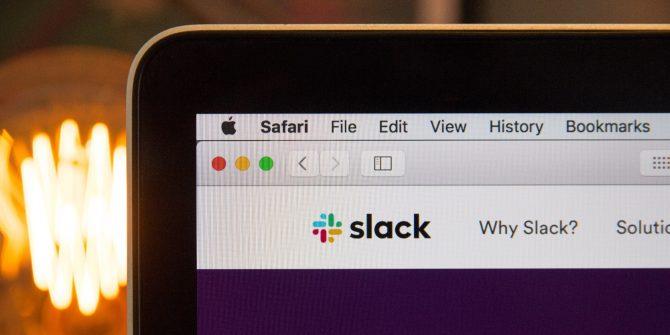
Slackเป็นอันดับต้น ๆ ของเครื่องมือการจัดการงานออนไลน์ที่มีประสิทธิภาพ Slack มีประสิทธิภาพมากพอที่จะทำงานร่วมกันในทีมขนาดใหญ่และจัดการโครงการที่ซับซ้อนได้ หากคุณใช้Slackในที่ทำงานคุณอาจยอมรับว่ารูปแบบและคุณสมบัติของมันค่อนข้างซับซ้อน โชคดีที่องค์ประกอบทั้งหมดนี้ได้รับการจัดระเบียบอย่างดีและใช้งานง่ายโดย Slack อย่างไรก็ตามหากมีกิจกรรมบนอินเทอร์เฟซมากเกินไปคุณสามารถมองข้ามคุณสมบัติที่มีประโยชน์บางอย่างได้อย่างง่ายดายเว้นแต่คุณจะมองหา
ในการแก้ไขปัญหาที่อ่านด้านล่างสรุปบทความของแป้นพิมพ์ลัดเคล็ดลับการค้นหาไวยากรณ์และคำสั่งพิเศษเพื่อให้คุณสามารถเพิ่มความเร็วในการทำงานของคุณบนหย่อน เหนือสิ่งอื่นใดคุณสามารถใช้งานได้ทั้งหมดโดยไม่ต้องละมือจากแป้นพิมพ์
| ปุ่มลัด | หนังบู๊ |
|
แป้นพิมพ์ลัด |
|
Ctrl+ kหรือCtrl+ gหรือ¹ Ctrl+t |
เปิด Quick Switcher |
Ctrl+ Shift+k |
ไปที่รายการข้อความ (DM) |
¹ Ctrl+ Shift+t |
เปิดมุมมองเธรด |
² Ctrl+ Shift+a |
เปิดรายการข้อความที่ยังไม่อ่าน |
Ctrl+ Shift+l |
เปิดรายการช่อง |
³ Alt+↓ |
ไปที่ช่องหรือข้อความถัดไป |
³ Alt+↑ |
ไปที่ช่องหรือข้อความก่อนหน้า |
³ Alt+ Shift+↓ |
ไปที่ช่องถัดไปหรือข้อความที่ยังไม่ได้อ่าน |
³ Alt+ Shift+↑ |
ไปที่ช่องหรือข้อความที่ยังไม่ได้อ่านก่อนหน้านี้ |
Cmd+ [หรือCmd+← |
กลับไปที่หน้าประวัติก่อนหน้า |
Cmd+ ]หรือCmd+→ |
การส่งต่อหน้าประวัติ |
Ctrl+ Shift+m |
เปิดแผงกิจกรรม |
Ctrl+ Shift+s |
เปิดรายการที่ติดดาว |
Ctrl+ Shift+w |
เปิด Workspace Directory |
Ctrl+ Shift+ i |
เปิดแผงรายละเอียดช่อง |
Ctrl + / |
เปิดแป้นพิมพ์ลัด |
Ctrl + . |
เปิด / ปิดแผงด้านขวามือ |
¹ Ctrl+, |
เปิดการตั้งค่า |
Ctrl+ Shift+[ |
สลับไปยังพื้นที่ทำงานก่อนหน้า |
Ctrl+ Shift+] |
ไปยังพื้นที่ทำงานถัดไป |
⁴ Ctrl+ [หมายเลข] |
ย้ายไปยังพื้นที่ทำงานเฉพาะ |
Ctrl + Alt |
แสดงหมายเลขที่กำหนดให้กับพื้นที่ทำงานบนแถบด้านข้าง |
Ctrl + f |
ค้นหาช่องหรือข้อความปัจจุบัน |
Esc |
ทำเครื่องหมายว่าอ่านข้อความทั้งหมดในช่องหรือ DM |
Shift + Esc |
ทำเครื่องหมายว่าอ่านข้อความทั้งหมดแล้ว |
⁵ Alt+ คลิกข้อความ |
ทำเครื่องหมายข้อความที่ยังไม่ได้อ่านที่ยาวที่สุด |
Ctrl+ Shift+Y |
ตั้งค่าหรือแก้ไขสถานะ Slack |
Ctrl + u |
อัปโหลดไฟล์ไปยังช่องปัจจุบันหรือ DM |
Ctrl+ Shift+Enter |
สร้างข้อมูลโค้ดในแชนเนลปัจจุบันหรือ DM |
⁶↑ |
แก้ไขข้อความล่าสุดในช่องปัจจุบันหรือ DM |
Shift + ↑ |
เลือกข้อความที่สิ้นสุดบรรทัดปัจจุบันในข้อความร่าง |
Shift + Enter |
แทรกบรรทัดใหม่ในข้อความร่าง |
Ctrl + b |
ข้อความที่เลือกเป็นตัวหนา |
Ctrl + i |
ทำให้ข้อความที่เลือกเป็นตัวเอียง |
Ctrl+ Shift+x |
ขีดทับข้อความที่เลือก |
Ctrl+ Shift+> |
เยื้องข้อความที่เลือก |
Ctrl+ Shift+c |
รูปแบบข้อความที่เลือกเป็นรหัสแบบอินไลน์ |
Ctrl+ Shift+ 7 |
จัดรูปแบบข้อความที่เลือกเป็นรายการตัวเลข |
Ctrl+ Shift+8 |
จัดรูปแบบข้อความที่เลือกเป็นรายการสัญลักษณ์แสดงหัวข้อย่อย |
| @[ชื่อ] | แสดงตัวเลือกการเติมข้อความอัตโนมัติสำหรับชื่อที่แสดง |
| #[ชื่อ] | แสดงตัวเลือกการเติมข้อความอัตโนมัติสำหรับชื่อช่อง |
| : [ตัวละคร] | แสดงตัวเลือกการเติมข้อความอัตโนมัติสำหรับอิโมจิ |
m |
เปิด / ปิดเสียงระหว่างการโทร |
v |
เปิด / ปิดวิดีโอระหว่างการโทร |
+ หรือ a |
แสดงรายการคำเชิญระหว่างการโทร |
e + (1-9) |
ดูและเลือกอิโมจิระหว่างการโทร |
| @ [ชื่อผู้ใช้] | แจ้งบุคคลที่ระบุ |
| @ ที่นี่ | การแจ้งเตือนสำหรับสมาชิกที่ใช้งานอยู่ในช่อง |
| @channel | แจ้งสมาชิกช่องทั้งหมดว่ามีการใช้งานอยู่หรือไม่ |
| @ ทุกคน | ประกาศถึงสมาชิกทุกคนของช่อง #general |
| ไวยากรณ์รูปแบบข้อความ | |
| * ข้อความ * | ข้อความตัวหนา |
| _text_ | ทำให้ข้อความเป็นตัวเอียง |
| ~ ข้อความ ~ | ขีดทับ |
| > ข้อความ | เยื้องบล็อกข้อความ |
| >>> text¹ ข้อความ |
เยื้องข้อความหลาย ๆ บล็อก |
| "ข้อความ" | จัดรูปแบบโค้ดในบรรทัด |
| `` ข้อความ ¹text '' |
จัดรูปแบบโค้ดอินไลน์หลายบรรทัด |
| 1.¹ 2. |
จัดรูปแบบรายการลำดับเลข |
| ข้อความหรือ •ข้อความ |
จัดรูปแบบรายการสัญลักษณ์แสดงหัวข้อย่อย |
|
แก้ไขการค้นหา |
|
| ใน: [ช่อง] | ค้นหาตามช่อง |
| ใน: [@ ชื่อผู้ใช้] | ค้นหา DM เฉพาะ |
| จาก: ชื่อผู้ใช้ | ค้นหาข้อความ / ไฟล์ที่แบ่งปันโดยผู้ใช้เฉพาะ |
| จากฉัน | ค้นหาข้อความ / ไฟล์ที่คุณแบ่งปัน |
| ⁷บน: [วันที่] | ค้นหาตามวันที่ที่ระบุ |
| ⁸before: [date] หรือ ⁸after: [date] หรือ ⁸during: [date] |
ค้นหาตามวันที่หรือกรอบเวลา |
| มี: [: emoji:] | ค้นหารายการที่มีอีโมจิเฉพาะ |
| มี: พิน | ค้นหารายการที่ตรึงไว้ |
| มี: ดาว | ค้นหารายการที่ติดดาว |
| มี: ลิงค์ | ค้นหารายการที่มีลิงก์ |
| คำสั่ง Slash พิมพ์ในช่องข้อความแล้วกดEnter |
|
| / สถานะ | ตั้งค่าหรือลบสถานะที่กำหนดเอง |
| / ออกไป | เปิด / ปิดสถานะ "ไม่อยู่" |
| ⁹ / dnd สำหรับ [Time] หรือ ⁹ / dnd จนถึง [Time] |
กำหนดเวลาเซสชันห้ามรบกวน |
| / dnd off | ปิดห้ามรบกวน |
| / ขยาย | ขยายรูปภาพและวิดีโอภายในทั้งหมดในช่องปัจจุบัน |
| / ยุบ | ปิดรูปภาพและวิดีโอภายในทั้งหมดในช่องปัจจุบัน |
| / feed subscribe [ที่อยู่ฟีด] | สมัครรับฟีด RSS ในช่องปัจจุบัน |
| / รายการฟีด | รายชื่อฟีด RSS (และหมายเลข ID) สำหรับช่องปัจจุบัน |
| / feed ลบ [หมายเลข ID] | ยกเลิกการสมัครจากช่องปัจจุบันจากฟีด RSS |
| / feed help | ขอความช่วยเหลือเกี่ยวกับคำสั่ง / feed |
| / join [#channel] | เข้าร่วมช่อง |
| / ออกจาก [#channel] หรือ / ปิด [#channel] หรือ / part [#channel] |
ฝากช่อง |
| / ออกจาก | ออกจากช่องปัจจุบัน |
| / open [#channel] | เปิดช่องปัจจุบัน |
| / topic [ข้อความ] | ตั้งหัวข้อสำหรับช่องปัจจุบัน |
| / เชิญ [@username] [#channel] | เบลอสมาชิกไปที่ช่อง |
| / ลบ [@username] หรือ / kick [@username] |
ลบสมาชิกออกจากช่องปัจจุบัน |
| / ปิดเสียง [#channel] | ปิด / ปิดการแจ้งเตือนจากช่องปัจจุบัน |
| / ปิดเสียง | ปิด / ปิดการแจ้งเตือนที่ใช้งานอยู่จากช่องปัจจุบันหรือเลิกติดตามฟีดปัจจุบัน |
| / ดาว | เริ่มรายการช่องหรือข้อความปัจจุบัน |
| / เปลี่ยนชื่อ [ชื่อใหม่] | เปลี่ยนชื่อช่องปัจจุบัน |
| / เก็บถาวร | เก็บช่องปัจจุบัน |
| / Who | รายชื่อสมาชิก (สูงสุด 100 คน) ในช่องปัจจุบัน |
| / msg [#channel] [ข้อความ] | ส่งข้อความไปยังช่องทางใดก็ได้ |
| / msg [@username] [ข้อความ] หรือ / dm [@username] [ข้อความ] |
ส่ง DM |
| / ฉัน [ข้อความ] | แสดงข้อความเป็นตัวเอียง |
| / เตือน @me หรือ [@username] หรือ [#channel] ถึง [What] [When] | ตั้งค่าการช่วยเตือน |
| / รายการเตือน | ดูรายการการแจ้งเตือนที่กำลังจะเกิดขึ้นในอดีตหรือยังไม่เสร็จสิ้น |
| / เตือนความช่วยเหลือ | ขอความช่วยเหลือ / เตือน |
| / ค้นหา [คำหลัก] | ค้นหาข้อความและไฟล์ |
| / ทางลัด | เปิดแป้นพิมพ์ลัด |
| / แอป [แอป] | ค้นหาแอปพลิเคชันในหมวด Slack |
| / feedback [ข้อความ] | ส่งความคิดเห็นหรือขอความช่วยเหลือไปที่ Slack |
| / ยักไหล่ [ข้อความ] | เพิ่ม¯ \ _ (ツ) _ / ¯ที่ท้ายข้อความ |
| ¹⁰ / giphy [คำหลัก] | แบ่งปัน GIF แบบสุ่ม |
|
¹ใช้งานได้กับแอปเดสก์ท็อปเท่านั้น ²ใช้งานได้เฉพาะเมื่อคุณเปิดใช้งาน All Unreads viewer ในการตั้งค่า> แถบด้านข้าง ³รวมช่องและติดดาว DM ⁴คลิก ⁵ใช้ ⁶ตรวจสอบให้แน่ใจว่าเคอร์เซอร์อยู่ในช่องข้อความว่าง ⁷ใช้รูปแบบ MM / DD / YY (YY) หรือ MM-DD-YY (YY) ⁸แทนที่ [วันที่] ด้วยวันที่หรือคำหลักที่เฉพาะเจาะจงเช่นวันนี้เมื่อวาน [วัน] [เดือน] หรือ [ปี] ⁹ใช้คำอธิบายเวลาเช่น“ 20 นาที”“ ถึง 16.00 น.” จนถึงคืนนี้” ... ¹⁰ต้องบูรณาการกับGiphyแอป |
|
Slack ไม่เพียงช่วยลดงานประมวลผลอีเมล แต่ยังทำให้งานสำนักงานออนไลน์สะดวกสบายมากขึ้น คุณสามารถเรียนรู้เพิ่มเติมว่า Slack คืออะไรและใช้อย่างไรเพื่อให้ได้ประสิทธิภาพสูงสุด หวังว่าบทความนี้จะมีประโยชน์กับคุณ
หากคุณต้องการฟังเพลงโปรดของคุณบน Spotify ในรูปแบบต่างๆ ให้เลือก Spotify Family Plan เมื่อคุณสมัครใช้บริการนี้แล้ว คุณ
ภาพปก Instagram Reel สามารถมอบสุนทรียศาสตร์ที่เป็นหนึ่งเดียวให้กับบัญชีของคุณ ซึ่งยกระดับคุณจากผู้สร้างไปสู่แบรนด์ หากคุณต้องการความช่วยเหลือในการหาสถานที่
Mudae บอทเกม Discord ยอดนิยมให้ผู้เล่นรวบรวมตัวละครจากอะนิเมะ มังงะ และซีรีย์วิดีโอเกมที่พวกเขาชื่นชอบ อะนิเมะใหญ่หลายสิบเรื่อง
เรื่องราวของ Instagram มีอายุ 24 ชั่วโมง หลังจากนั้นจะหายไปจากโปรไฟล์ของคุณ หากเรื่องราวของคุณแบ่งปันความทรงจำบางอย่างที่คุณต้องการกลับมาดูอีกครั้ง
Google ฟอร์มช่วยให้คุณสร้างแบบสำรวจ แบบสำรวจ แบบสอบถาม แบบทดสอบ และอื่นๆ อีกมากมาย บางครั้งการทำแบบสำรวจที่ยาวนานอาจกลายเป็นเรื่องน่าเบื่อสำหรับบางคน
อัปเดตเมื่อวันที่ 23 พฤศจิกายน 2022 โดย Steve Larner เพื่อสะท้อนถึงการเผยแพร่ Kindle ในปัจจุบัน Amazons Kindle เป็นผู้นำที่ชัดเจนในตลาดเครื่องอ่าน e-book ของสหรัฐอเมริกา
สถิติและการวิเคราะห์เป็นองค์ประกอบสำคัญของ YouTube แพลตฟอร์มติดตามความสำเร็จหลายประการ รวมถึงวิดีโอที่มีจำนวนมากที่สุด
การค้นหาเมืองโบราณอาจซับซ้อน แต่ก็คุ้มค่าที่จะสำรวจเมื่อพิจารณาจากของที่เสนอมา เมืองโบราณถูกเพิ่มเข้ามาพร้อมกับการอัปเดตแบบ Wild
แม้ว่า Steam จะเป็นแอปที่ใช้ในการดาวน์โหลดและเล่นเกมเป็นหลัก แต่โปรไฟล์ Steam อาจเป็นช่องทางในการแสดงออกว่าเป็นช่องทางในการเชื่อมต่อกับเกม
https://www.youtube.com/watch?v=x1-ENWpA5Jc Amazon Prime Video ปรับปรุงบริการอย่างต่อเนื่อง โดยนำเสนอคุณสมบัติและผลิตภัณฑ์ใหม่ๆ เพื่อปรับปรุง
การจัดการโครงการที่เหมาะสมถือเป็นสิ่งสำคัญในการดำเนินโครงการให้เสร็จสิ้นอย่างมีประสิทธิภาพและทันเวลา Smartsheet และ Airtable เป็นเครื่องมือสองอย่างที่คุณอาจพิจารณาสำหรับโปรเจ็กต์
Minecraft เป็นเรื่องเกี่ยวกับการใช้ความคิดสร้างสรรค์เพื่อมีชีวิตอยู่ วิธีหนึ่งที่ไม่ค่อยได้รับการชื่นชมในการเกร็งกล้ามเนื้อความคิดสร้างสรรค์ของคุณในเกมก็คือการใช้แบนเนอร์ พวกเขาไม่ได้
Microsoft Surface Pro 6 ได้รับการประกาศโดย Microsoft ในงานประจำปีในนิวยอร์กซิตี้ โดยสานต่อกลุ่มผลิตภัณฑ์ Surface Pro ของบริษัท มันจะเป็น
มีหลักสูตรของมหาวิทยาลัยไม่มากนักที่สามารถนับ Mark Zuckerberg และ Steve Ballmer มาเป็นอาจารย์ได้ มีหลักสูตรของมหาวิทยาลัยไม่มากนักที่มากกว่านี้
การคัดลอกเนื้อหาบนคลิปบอร์ดของ iPad ทำได้สะดวก เนื่องจากช่วยให้ผู้ใช้สามารถเข้าถึงข้อความ รูปภาพ วิดีโอ ฯลฯ ได้อย่างง่ายดาย อย่างไรก็ตาม คุณสามารถคัดลอกข้อมูลได้
หากคุณใช้แอปตัดต่อวิดีโอของ KineMaster คุณอาจสงสัยว่าจะอัปโหลดวิดีโอไปยัง YouTube ได้อย่างไร ท้ายที่สุดแล้ว แอปแชร์วิดีโอออนไลน์ก็ไม่มีใครเทียบได้
การทำงานร่วมกันของ "Fortnite" และ "Star Wars" ทำให้ผู้เล่นได้รับพลังพิเศษและภารกิจ "Star Wars" พลังแห่งพลังปรากฏขึ้นพร้อมกับบทที่ 4
Roblox นำเสนอวิธีที่สร้างสรรค์และไม่เหมือนใครในการสร้างโลก หากคุณต้องการแบ่งปันประสบการณ์การเล่นเกมบน Roblox และเกมใดๆ ก็ตาม การเพิ่มเพื่อนก็คือ
การเพิ่มพื้นที่จัดเก็บข้อมูลบน PlayStation ช่วยให้คุณรับมือกับขนาดเกมสมัยใหม่ได้ เกมในปัจจุบันใหญ่ขึ้นกว่าเดิมและใช้พื้นที่บน PS มาก
หากจู่ๆ คอมพิวเตอร์ของคุณช้าลง ความคิดแรกของคุณอาจเป็นได้ว่า RAM นั้นเล็กเกินไปหรือติดไวรัส อย่างไรก็ตาม


















